CMS: Wix Stores Ürünlerinizi Dinamik Liste Sayfasında Gösterme
8 dk.
Bu makalede
- 1. Adım | Ürünlerinizi sergilemek için bir dinamik liste sayfası ekleyin
- 2. Adım | Tekrarlayıcınızı CMS'ye bağlayın
- 3. Adım | (İsteğe bağlı) Veri kümesi ayarlarını yönetin
- 4. Adım | (İsteğe bağlı) Müşterilerin ürünleri filtrelemelerine izin verin
- 5. Adım | (İsteğe bağlı) 'Daha Fazla Yükle' veya gezinme düğmeleri ekleme
Ürün gösteriminize yaratıcılık katmak istiyorsanız, CMS (İçerik Yönetim Sistemi) kullanarak Wix Stores ürünlerinizi bir dinamik liste sayfasındaki tamamen özelleştirilebilir tekrarlayıcıda sergileyin. Yalnızca ihtiyacınız olan sayfa ögelerini (ör. metinler, düğmeler, görüntüler) seçebilir ve bunları ürün koleksiyonunuzdaki ilgili alanlara (ör. ad, fiyat, stok miktarı) bağlayabilirsiniz.
Ürün sayfanıza müşterilerin satın almak istedikleri ürünler hakkında detaylı bilgi edinmelerini sağlayan tıklanabilir düğmeler/görüntüler bağlayabilirsiniz. Ayrıca, 'Sepete Ekle' ve 'Hızlı Görünüm' düğmeleri oluşturarak sorunsuz bir alışveriş deneyimi sunabilirsiniz.
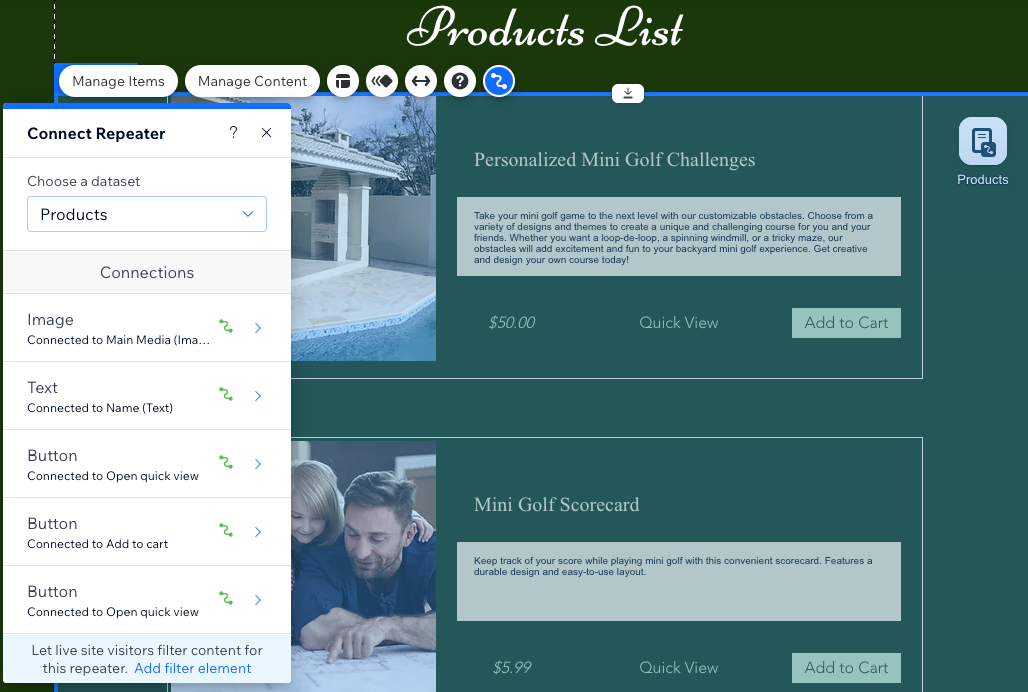
Başlamadan önce:
- Wix Stores uygulamasında kendi ürünlerinizi oluşturun.
- Henüz yapmadıysanız, sitenize CMS ekleyin.
- Wix Stores'u CMS ile birlikte kullanabilmek için Wix uygulama koleksiyonlarını etkinleştirin.
1. Adım | Ürünlerinizi sergilemek için bir dinamik liste sayfası ekleyin
Editörünüzün CMS'sinde Wix Uygulama Koleksiyonlarına gidin ve Stores koleksiyonundan dinamik bir liste sayfası oluşturun. Bu sayfaya Stores ürünlerinize kısmen bağlı bir tekrarlayıcı varsayılan olarak eklenir.
Wix Editor
Studio Editor
- Editörünüze gidin.
- Sol çubuktaki CMS simgesine
 tıklayın.
tıklayın. - Soldaki Wix Uygulama Koleksiyonları'na tıklayın.
- Stores başlığı altındaki Ürünler'in üzerine gelin ve Diğer Eylemler simgesine
 tıklayın.
tıklayın. - Dinamik Sayfa Ekle'ye tıklayın.
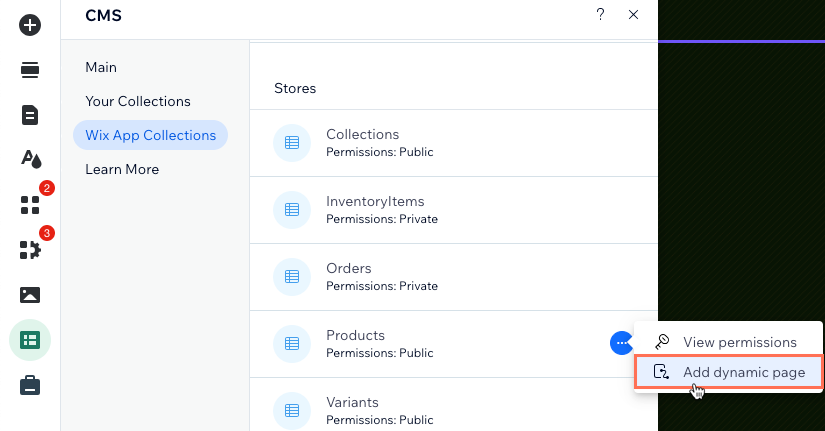
- Liste Sayfası'nı seçin.
- Siteye Ekle'ye tıklayın.
İpucu:
Ürünlerinizi tekrarlayıcı yerine bir pro galeride veya tabloda sergileyebilirsiniz. Bunun için öncelikle tekrarlayıcıyı kaldırın ve bir galeri/tablo ekleyin. Ardından bu makaledeki adımları izleyerek galerinizi/tablonuzu CMS'ye bağlayın.
2. Adım | Tekrarlayıcınızı CMS'ye bağlayın
Tekrarlayıcıyı Wix Stores ürünler koleksiyonunuza bağlı bir veri kümesine bağlayın. Ardından her bir tekrarlayıcı ögesini, gösterilen ürüne göre değişen dinamik koleksiyon değerlerine bağlamanız gerekir. Müşterilerin satın almak istedikleri ürünler hakkında detaylı bilgi görüntüleyebilmeleri için tekrarlayıcınızdaki bir görüntüyü veya düğmeyi Wix Stores Ürün Sayfasına bağladığınızdan emin olun. Ayrıca 'Sepete Ekle' ve 'Hızlı Görünüm' bağlantıları oluşturabilirsiniz.
Wix Editor
Studio Editor
- (İsteğe bağlı) Tekrarlayıcınıza sayfa ögeleri (ör. düğmeler, metinler, görüntüler) ekleyin veya gerek duymadıklarınızı kaldırın. Tekrarlayıcınızı tüm içeriği kapsayacak şekilde yeniden boyutlandırabilirsiniz.
- Tekrarlayıcınıza tıklayın ve ardından CMS'ye Bağla simgesine
 tıklayın.
tıklayın. - Bir veri kümesi seçin açılır menüsüne tıklayın ve Ürünler'i seçin.
- Bağlantılar başlığı altından koleksiyona ilk olarak bağlamak istediğiniz ögeye tıklayın.
Not: Dinamik sayfayla birlikte otomatik olarak eklenen varsayılan tekrarlayıcıyı kullanıyorsanız, görüntü ve metin ögeleri zaten bağlıdır. Gereksiz metin ögelerini silebilir veya bağlantılarını keserek yerine statik metinler kullanabilirsiniz. - İlgili açılır menülere tıklayın ve bağlamak istediğiniz Wix Stores dinamik koleksiyon alanlarını seçin veya düğmeler/görüntüler için veri kümesi bağlantı seçeneklerini belirleyin:
- Wix Stores koleksiyon alanları: İlgili alanları seçin. Örneğin:
- Ad (Metin): Wix Stores'da oluşturduğunuz ürün adı.
- Biçimlendirilmiş İndirimli Fiyat (Metin): Para birimine göre biçimlendirilmiş fiyat (ör. 20 TL).
- Ana Medya (Görüntü): Ürünün ana medya ögesi (görüntü veya video).
- Düğmeler ve görüntüler için bağlantı seçenekleri: Tıklama eylemi buraya bağlanır veya Görüntü kaynağı buna bağlanır açılır menüsüne tıklayarak seçim yapın:
- Ürün Sayfası URL'si konumuna git: Sitenizdeki ürün sayfasının web adresine gidin.
- Sepete Ekle: Ürünü sepete ekleyin.
- Hızlı görünümü aç: Ürünle ilgili ayrıntıların bulunduğu bir popup penceresi açın.
- Wix Stores koleksiyon alanları: İlgili alanları seçin. Örneğin:
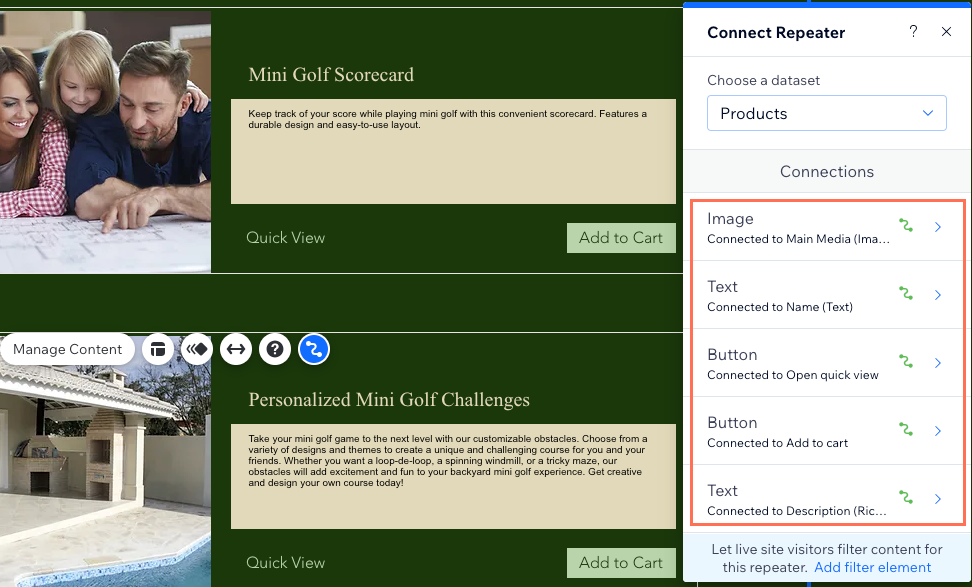
- Tekrarlayıcıdaki diğer ögeleri bağlamak için Tekrarlayıcı Bağlantıları'na tıklayarak geri dönün ve yukarıdaki 4-5 arasındaki adımları tekrarlayın.
- Tekrarlayıcınızdaki sayfa ögelerine tıklayarak gerektiği gibi ayarlayın.
İpucu: İstediğiniz zaman tekrarlayıcınıza sayfa ögeleri ekleyebilir veya mevcut olanları kaldırabilirsiniz. Kategoriye göre değişmeyen statik içerik kullanmak istiyorsanız ögelerin bağlantısını kesin. - Dinamik ürünler sayfanızı test etmek için Önizle'ye tıklayın.
- Değişiklikleri yayınlamaya hazır olduğunuzda Yayınla'ya tıklayın.
3. Adım | (İsteğe bağlı) Veri kümesi ayarlarını yönetin
Veri kümesi ayarlarınızda sayfaya tek seferde yüklenmesini istediğiniz maksimum ürün sayısını belirleyebilirsiniz. Sadece belirli ürünleri göstermek için filtreler ekleyebilir veya sıralama koşullarını kullanarak ürünlerin hangi sırada görüneceklerini kontrol edebilirsiniz.
Not:
Yükleme başına öge ayarı tablolar için geçerli değildir. Ürünlerinizi sergilemek için bir tablo kullanıyorsanız, gösterilen öge sayısını sınırlamak için Düzen simgesine  tıklayıp özel bir tablo yüksekliği ayarlayabilir ve sayfalandırmayı etkinleştirebilirsiniz.
tıklayıp özel bir tablo yüksekliği ayarlayabilir ve sayfalandırmayı etkinleştirebilirsiniz.
 tıklayıp özel bir tablo yüksekliği ayarlayabilir ve sayfalandırmayı etkinleştirebilirsiniz.
tıklayıp özel bir tablo yüksekliği ayarlayabilir ve sayfalandırmayı etkinleştirebilirsiniz. Wix Editor
Studio Editor
- Editörünüzde tekrarlayıcıya veya pro galeriye tıklayın.
- CMS'ye Bağla simgesine
 tıklayın.
tıklayın. - Veri Kümesi Ayarları'na tıklayın.
- (İsteğe bağlı) Canlı sitenizde kimlerin koleksiyon içeriği ekleyebileceğini, görüntüleyebileceğini, güncelleyebileceğini veya silebileceğini belirlemek için İzinler yanındaki izin türüne tıklayın.
- Yükleme başına öge alanını düzenleyerek aynı anda yüklenebilecek maksimum öge sayısını belirleyin.
Not: Bu ayar ayrıca ziyaretçilerin 'Daha Fazla Yükle' düğmelerine, 'Sonraki/Önceki Sayfa' düğmelerine veya sayfalandırma çubuklarına tıklaması durumunda yüklenebilecek maksimum öge sayısını belirler. - (İsteğe bağlı) Tekrarlayıcıda yalnızca belirli ürünleri göstermek için + Filtre Ekle'ye tıklayın.
- (İsteğe bağlı) Tekrarlayıcıda ürünlerin hangi sırayla görüneceğini belirlemek için + Sıralama Ekle'ye tıklayın.
- Dinamik Ürünler sayfanızı test etmek için Önizle'ye tıklayın.
- Değişiklikleri yayınlamaya hazır olduğunuzda Yayınla'ya tıklayın.
4. Adım | (İsteğe bağlı) Müşterilerin ürünleri filtrelemelerine izin verin
Müşterilere ürünlerinizi fiyat, stok durumu ve marka gibi kriterlere göre filtreleme olanağı sunmak için filtrelemeye izin veren bir giriş ögesi (ör. Seçenek Düğmeleri, Onay Kutusu, Açılır Menü, Seçim Etiketleri veya Kaydırıcı (yalnızca aralık kaydırıcısı) kullanın.
Ziyaretçilerin koleksiyon içeriğini filtrelemesine izin veren giriş ögelerini nasıl ayarlayacağınızı öğrenin.
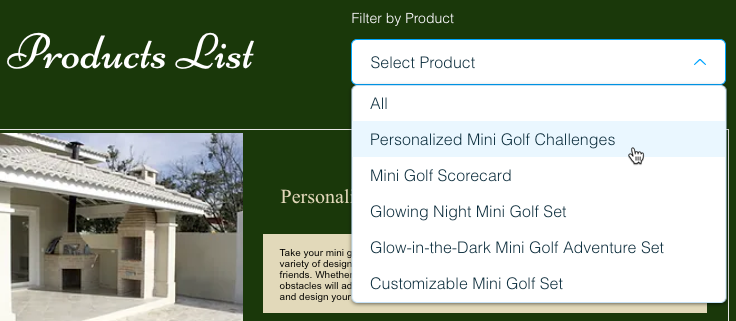
5. Adım | (İsteğe bağlı) 'Daha Fazla Yükle' veya gezinme düğmeleri ekleme
Gösterilen ürün sayısını sınırlayıp 'Daha Fazla Yükle' düğmesi ekleyerek sayfanızın performansını artırabilirsiniz.
Müşterilerin sonraki/önceki ürün sayfalarını görüntülemek için tıklayabilecekleri gezinme düğmeleri ekleyebilir veya belirli sayıda ürünün bulunduğu sayfalar arasında gezinmelerine olanak sağlamak için sayfalandırma çubuğu ekleyebilirsiniz.
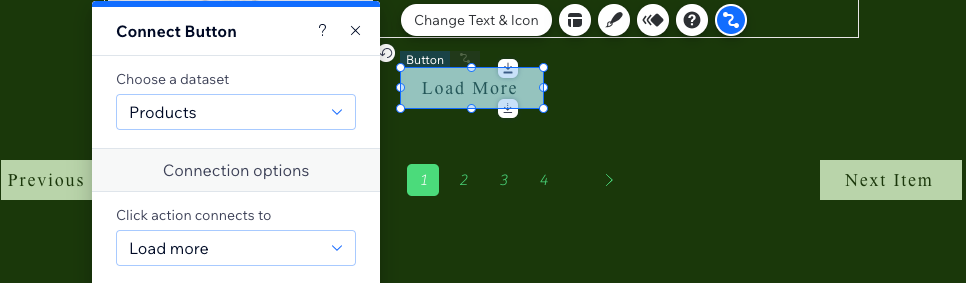
İpucu:
Düğmelere ve görüntülere uygulayabileceğiniz CMS veri kümesi eylemleri hakkında daha fazla bilgi edinin.

